IllustratorはCS4になってマルチプルアートボードという新しい機能が追加されました。複数のアートボードを一つのドキュメント内に持たせる機能です。アートボードは別々に書き出すことができるので、複数のアートボードでグラフィックスタイルやシンボルやブラシなどの設定をそのまま使うことができます。
マルチプルアートボードはマルチページを作成する機能ではありません。Illustratorへのマルチページ機能の搭載は渇望されていましたが、とうとう実現されませんでした。マルチページドキュメントの作成はInDesignなどのマルチページに対応したページレイアウトソフトを使う必要がありました。
しかしInDesignやQuarkXPressなどのページレイアウトソフトは機能が多くあり、扱いが簡単ではありません。Illustratorのように直感的に扱えるソフトではありませんでした。Illustratorが扱えるからといってInDesignも同じように扱えるわけではありません。
Illustratorでマルチページドキュメントは作成できないのか
と思っているユーザーは少なくないでしょう。AdobeがAldusを買収したとき、AldusのFreeHandがAdobeに移りました。FreeHandにはマルチページ機能がありましたから、Illustratorにもその機能が移植されることが期待されました。しかしその期待は裏切られました。「マルチページはInDesignで」というのがAdobeのメッセージでした。Illustratorに搭載されたのは、マルチページ機能ではなくマルチプルアートボードでした。
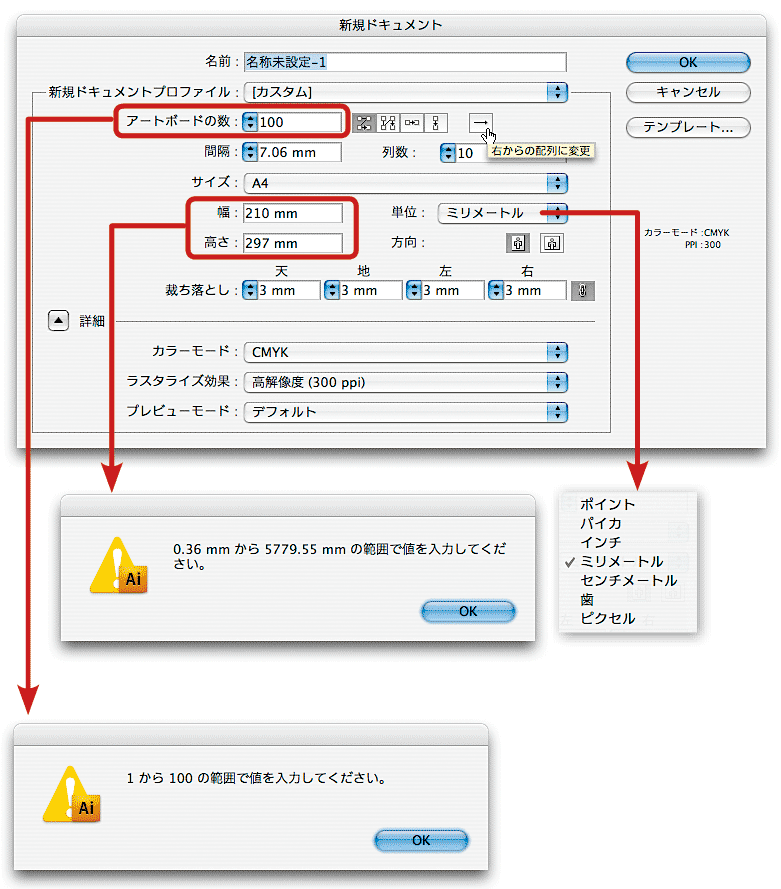
*Illustrator CS4の新規ドキュメント。最大でアートボードを100まで設定できます。


|
こんにちは、コンテンツ・ワークフロー・スーパーバイザーの上高地仁です。マルチプルアートボードはマルチページを作成する機能ではありませんが、同じサイズのマルチプルアートボードを作成することで、PDFを書き出したときにマルチページで書き出すことができます。マルチプルアートボードでもマルチページのPDFは書き出しができます。 |
IllustratorのマルチプルアートボードはInDesignのようにマスタページもありませんし、自動でノンブルを作成することはできません。しかしアートボードさえ作成すれば、Illustratorライクな操作でマルチページのドキュメントを作成して書き出すことができます。
電子書籍用のPDFでもIllustratorで作成できます。アートボード上にテキストボックスを作成してテキストボックスをリンクしていけばテキスト流し込み段落スタイルを適用するだけです。ノンブルは自動では作成できませんが、テキストボックスにタブを指定してスレッド化すると、テキストをペーストするだけでノンブルを追加できます。
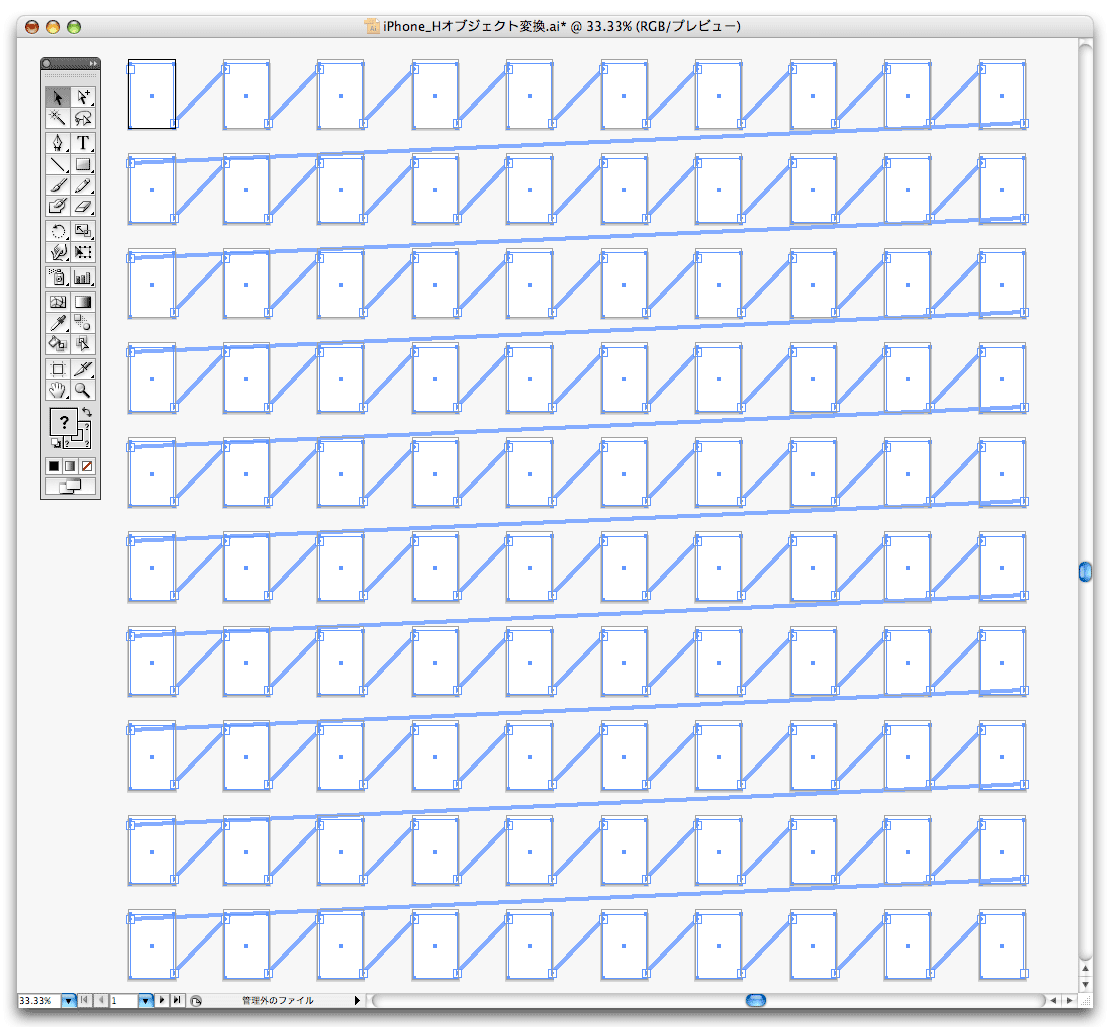
*iPhoneサイズで作成してページ内のテキストボックスをアートボード番号順にスレッド化したもの。テキストをペーストするとそのまま次のアートボードにテキストがレイアウトされます。
中綴じ用では見通しで作成して単ページで書き出せます。つまり右ページと左ページを接して配置しておけば、Illustratorでの指定は見通しでレイアウトでき、書き出すときはページ単位で書き出すことができます。いままで複数のファイルでIllustratorで無理矢理作成していたページレイアウトが、マルチプルアートボードを使えば、一つのドキュメントですべて完結します。
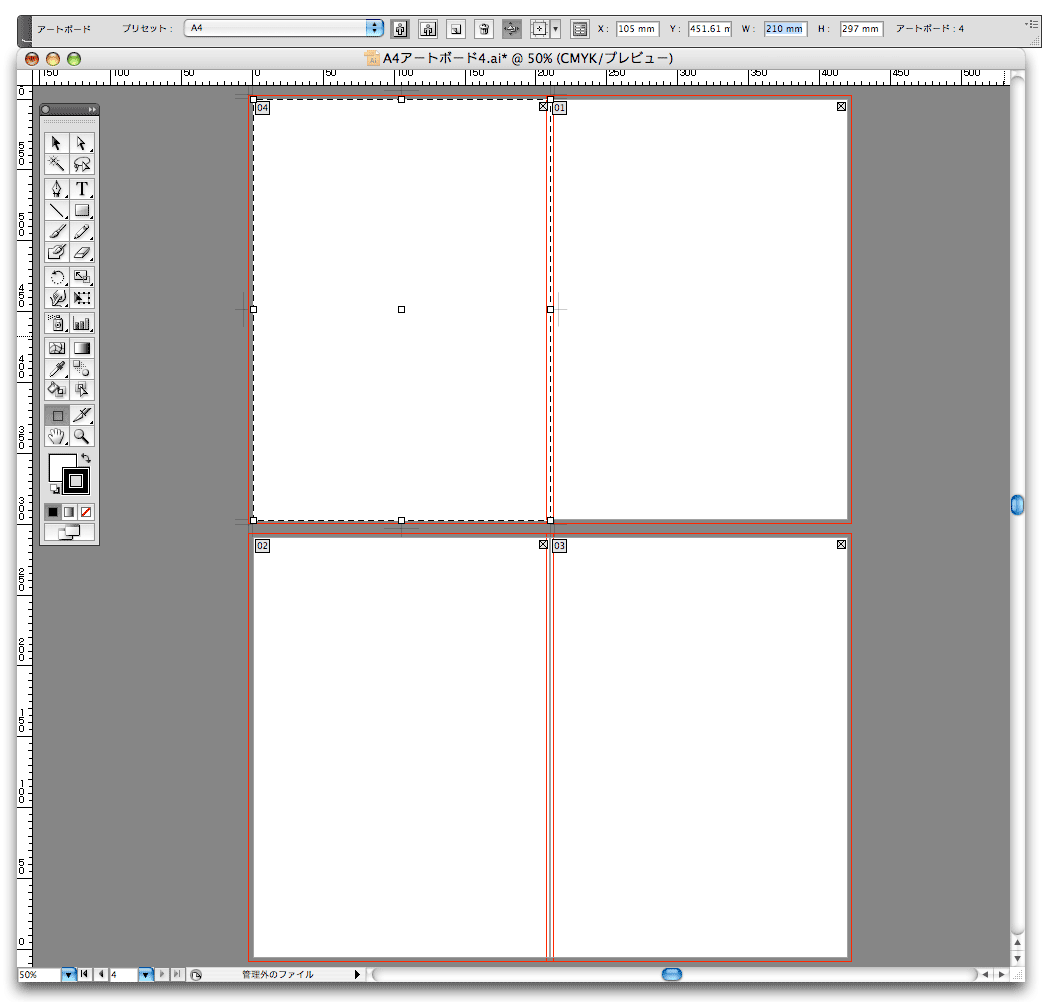
*見通しで作成したアートボード。表紙のアートボード1の隣に最後のアートボードを接して配置するとすべてのページを見通しで作成できます。また、アートボードの使い方で見通しのままプリントすることもできます。